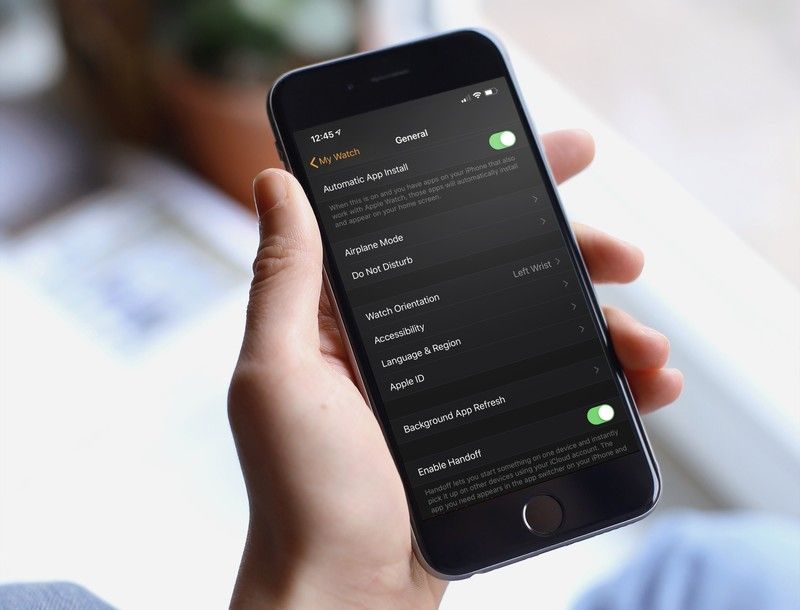
За эти годы было много дискуссий о доступности и iPhone. Часто упускаются многие функции доступности, также доступные для Apple Watch, в том числе для слабовидящих.
Как использовать VoiceOver с Apple Watch
VoiceOver — это программа чтения с экрана на основе жестов, использующая встроенный динамик Apple Watch. При этом он может сказать вам, что происходит на носимом устройстве без необходимости видеть это. На сегодняшний день VoiceOver совместим со всеми встроенными приложениями и доступен на более чем 35 языках. Чтобы включить VoiceOver на Apple Watch:
- Нажмите на Часы приложение на вашем iPhone.
- На вкладке Мои часы выберите Генеральная.
Нажмите доступность.
![Доступность Apple Watch]()
- Справа от VoiceOver нажмите от.
тумблер VoiceOver в положение Вкл.
![Голос за кадром Apple Watch]()
Taptic Time
При использовании Taptic Time с VoiceOver вы получите серию различных нажатий от Taptic Engine Apple Watch, чтобы сообщить вам время. Просто дважды нажмите на дисплей носимого устройства, чтобы ощутить часы и минуты, или трижды коснитесь одним пальцем, чтобы почувствовать минуты. Чтобы использовать Taptic Time:
- Убедитесь, что VoiceOver был включен для Apple Watch.
- На странице VoiceOver (см. Выше) нажмите от справа от Taptic Time, чтобы включить его.
На следующей странице переключите Включить Taptic Time.
![Тапическое время]()
Выберите стиль ленты, который вы хотите использовать: цифры, краткий и азбуки Морзе. Нажмите предварительный просмотр проверить каждый метод.
С участием Digits, когда вы дважды нажимаете на экран, Apple Watch будет долго нажимать каждые десять часов, а короткое нажатие — каждый следующий час. Затем он будет долго нажимать каждые десять минут, а короткий — каждую следующую.
С помощью немногословный, двойное нажатие на экран приведет к длительному нажатию на Apple Watch каждые пять часов, а затем короткое нажатие на оставшиеся часы. Затем вы будете получать длинное нажатие за каждый четверть часа.
Наконец, когда вы дважды нажмите на экран и Азбука Морзе установлено, Apple Watch будет нажимать каждый цифровой из времени, используя этот код.
Использование VoiceOver
Когда вы нажмете на Apple Watch, вы услышите больше о том, что происходит на экране. Двойная вкладка для выполнения действия.
Например, если вы нажмете на приложение Exercise, Сири скажет «Тренировка». Дважды коснувшись одного и того же значка, вы получите возможность выбора параметров в этом приложении.
Используйте экранную шторку с VoiceOver
На всех устройствах Apple вы можете использовать экранную шторку, которая позволяет отключить дисплей для дополнительной конфиденциальности. Чтобы использовать экранную шторку на Apple Watch (или на любом устройстве), сначала необходимо включить VoiceOver.
- При активированной функции VoiceOver коснитесь Часы приложение на вашем iPhone.
- Нажмите Общие> Специальные возможности> VoiceOver.
тумблер Занавес экрана.
![Занавес экрана Apple Watch]()
С этого момента ваш дисплей Apple Watch выключен. Вы можете использовать носимое устройство только при прослушивании VoiceOver. Отключите экранную шторку, чтобы отключить эту функцию.
Как использовать Font Adjustment на Apple Watch
Вы можете активировать увеличенный динамический тип, чтобы увеличить размер текста в Apple Watch в таких приложениях, как «Почта», «Сообщения» и «Настройки». Также есть возможность выделять жирным шрифтом текст во всех встроенных приложениях.
Чтобы изменить размер шрифта:
- Нажмите на Часы приложение на вашем iPhone.
- На вкладке Мои часы выберите яркость Размер текста. На этом экране вы можете настроить обе настройки своих Apple Watch.
тумблер Жирный текст если хочешь; если вы это сделаете, вам будет предложено перезагрузить часы.
![Apple Watch меняют яркость и размер текста]()
Используя Zoom на Apple Watch
С активированным Zoom, Apple Watch имеет встроенную лупу, которую вы можете использовать, где бы вы ни находились на устройстве. Используйте цифровую корону для перемещения по экрану по строкам или двумя пальцами для перемещения по экрану.
Чтобы включить Zoom:
- Нажмите на Часы приложение на вашем iPhone.
- На вкладке Мои часы выберите Генеральная.
Нажмите доступность.
![Доступность Apple Watch]()
- тумблер Увеличить включить это.
На странице Zoom вы можете настроить максимальный уровень масштабирования до 15x.
![Apple Watch zoom]()
Оттенки серого и Apple Watch
Когда вы активируете оттенки серого, фильтр отображается в масштабе всей системы на Apple Watch.
Чтобы включить оттенки серого:
- Нажмите на Часы приложение на вашем iPhone.
- На вкладке Мои часы выберите Генеральная.
- Нажмите доступность.
тумблер Оттенки серого в положение Вкл.
![Серая шкала Apple Watch]()
Как уменьшить движение и прозрачность на Apple Watch
Вы можете уменьшить движение экрана и прозрачность на Apple Watch. При этом перемещение значков на домашнем экране носимого устройства более прямолинейно и напрямую связано с жестами навигации, а контрастность на экране увеличивается.
Чтобы включить или выключить их:
- Нажмите на Часы приложение на вашем iPhone.
- На вкладке Мои часы выберите Генеральная.
- Нажмите доступность.
тумблер Уменьшить движение а также Уменьшить прозрачность.
![Apple Watch снижают прозрачность]()
Использование ярлыков включения / выключения на Apple Watch
Чтобы было проще увидеть, включен ли параметр или нет, можно настроить Apple Watch на дополнительную метку на переключателях включения / выключения. Этот ярлык выглядит как вертикальная линия.
Чтобы включить или отключить этот параметр:
- Нажмите на Часы приложение на вашем iPhone.
- На вкладке Мои часы выберите Генеральная.
- Нажмите доступность.
тумблер Вкл / выкл этикетки.
![Ярлыки Apple Watch]()
Великолепные аксессуары для Apple Watch
Вы ищете что-то новое для своих Apple Watch? Посмотрите на эти замечательные аксессуары.

Портативное зарядное устройство Apple MFi Certified
(39 долларов на Amazon)
Заряжайте свои Apple Watch на ходу с этим стильным портативным зарядным устройством от Oittm. Включает встроенную перезаряжаемую полимерную батарею емкостью 700 мАч.

Держатель Moretek
(12 долларов на Amazon)
Используйте этот недорогой держатель Apple Watch, чтобы защитить свои инвестиции во время путешествий. Это считается доказательством давки.
Вопросов?
Были ли у вас какие-либо проблемы с использованием каких-либо из этих настроек доступности? Дайте нам крик в комментариях с вашими вопросами и мыслями!
Оцените статью!
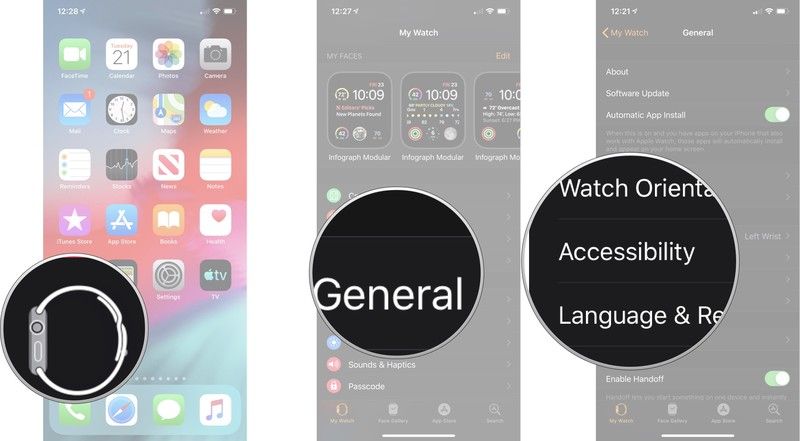
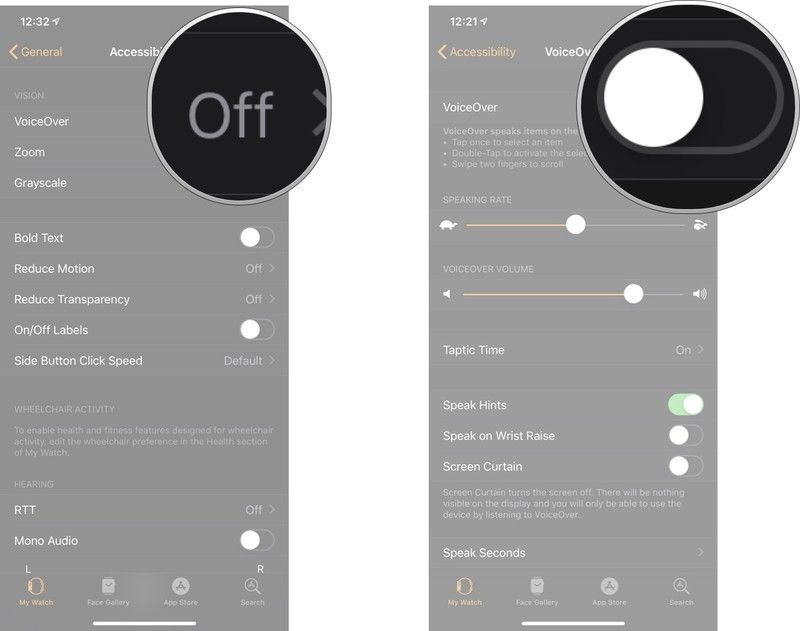
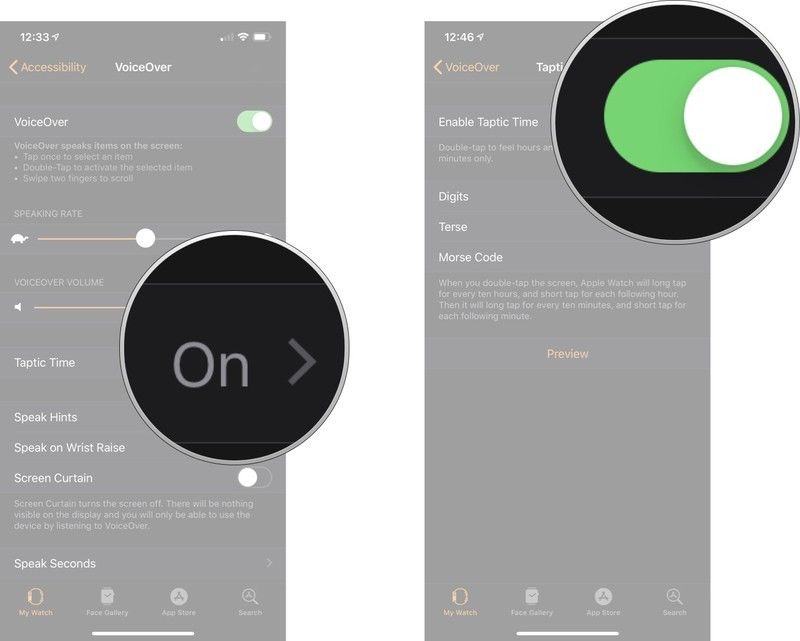

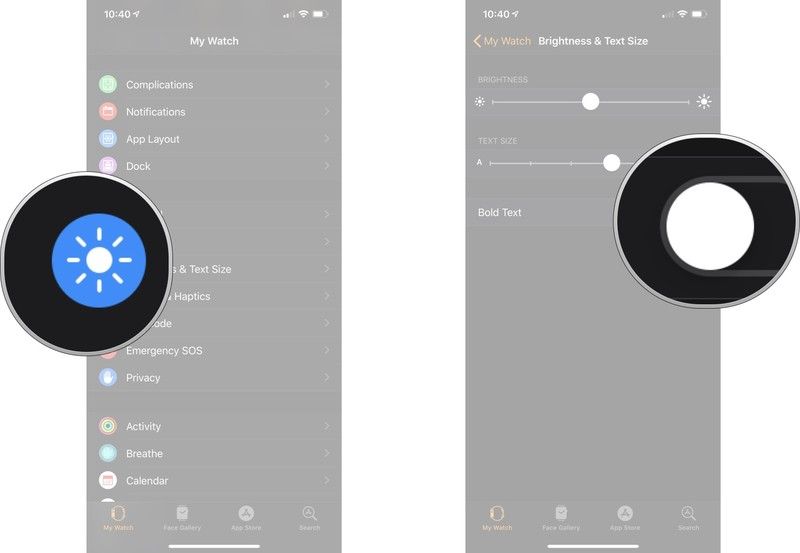
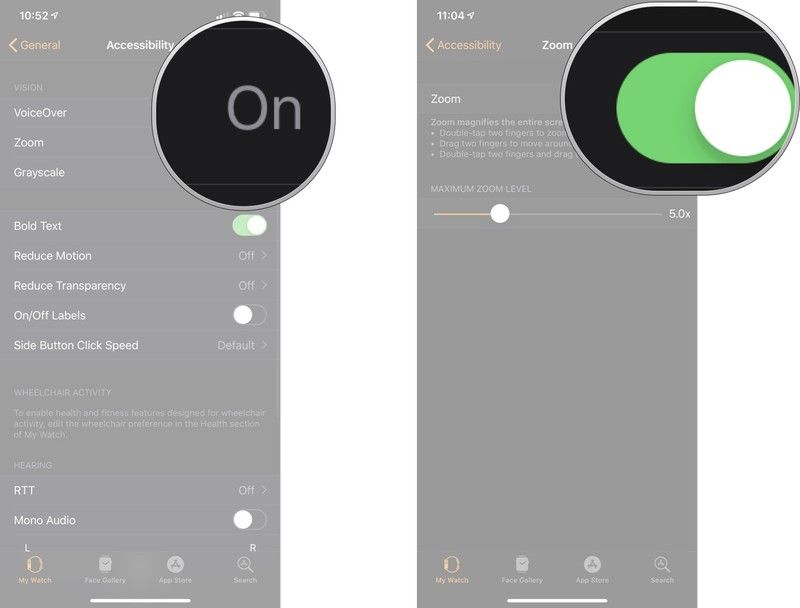
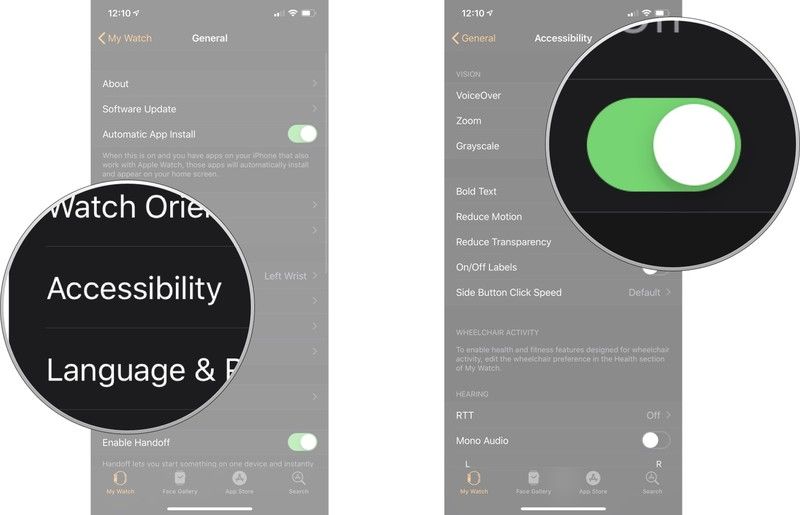
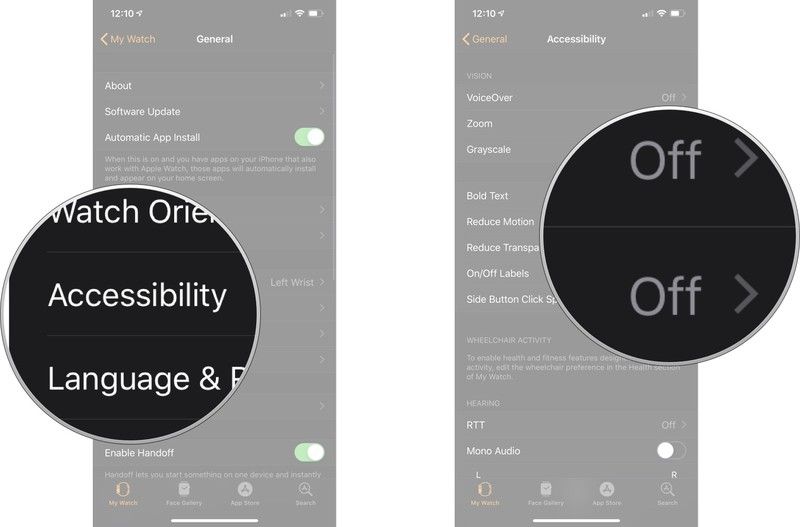
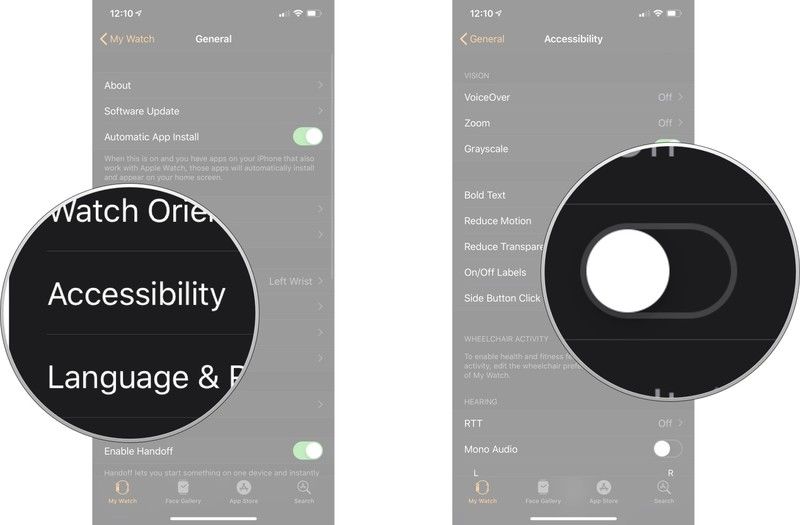
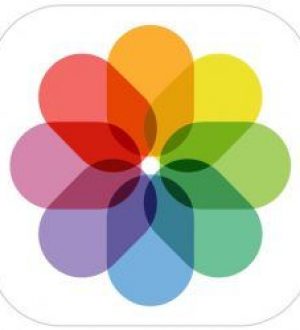
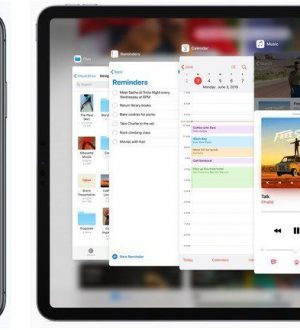

Отправляя сообщение, Вы разрешаете сбор и обработку персональных данных. Политика конфиденциальности.